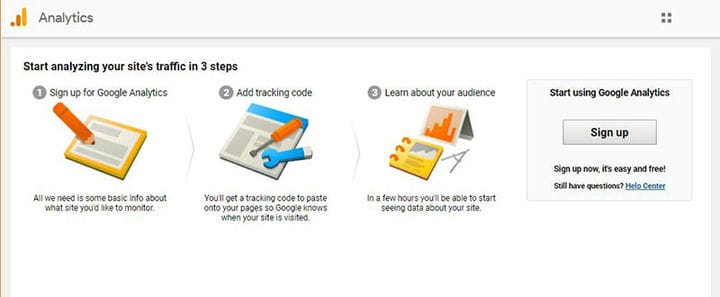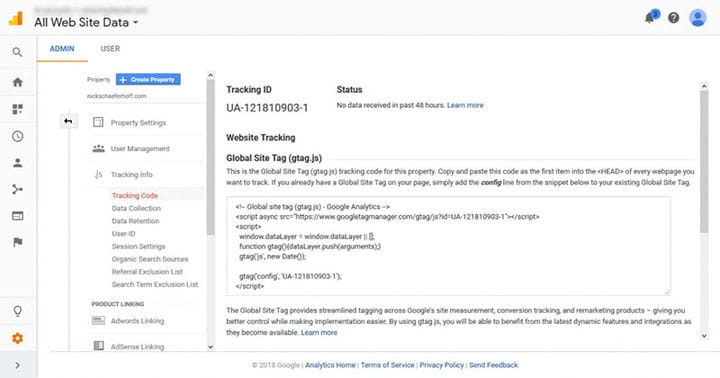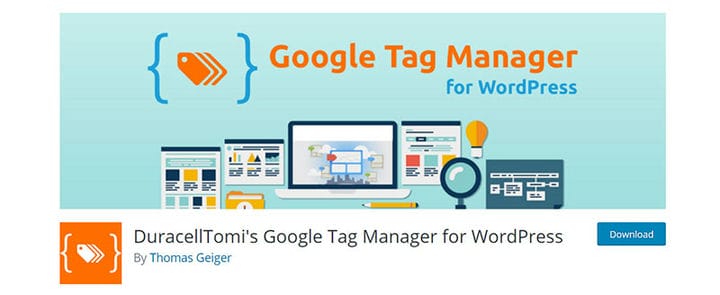Os novos webmasters do WordPress geralmente ficam consternados ao saber que a plataforma principal não permite que você veja nada sobre o que seus visitantes estão fazendo no site, nem informa quantas pessoas o visitaram. Para analisar o tráfego do seu site, convém usar o Google Analytics, uma das ferramentas mais populares e poderosas para rastrear visitas e obter informações sobre como seu site está sendo usado. Não é apenas um visualizador de estatísticas de tráfego completo, mas também uma ferramenta completa de pesquisa de marketing que ajuda a acompanhar o desempenho de suas campanhas de marketing online.
Para adicionar o Google Analytics ao WordPress, tudo o que você precisa é de acesso de administrador ao site para editar seus arquivos de tema manualmente ou instalar um plug-in. Vários métodos para adicionar o código de rastreamento do Google Analytics ao seu site, juntamente com alguns detalhes sobre o Google Analytics, são apresentados abaixo por nossa equipe em wpDataTables.
Os benefícios de usar o Google Analytics
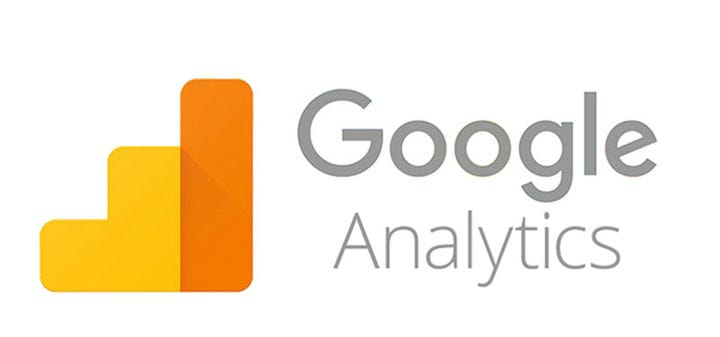 O principal objetivo de qualquer site é atrair pessoas e fazê-las interagir com você ou sua empresa, seja enviando seus dados de contato ou comprando um produto. O Google Analytics pode ajudar os proprietários de sites a tomar melhores decisões, com base em dados genuínos e estatísticas fáceis de ler. Com esta ferramenta, você pode obter mais informações sobre:
O principal objetivo de qualquer site é atrair pessoas e fazê-las interagir com você ou sua empresa, seja enviando seus dados de contato ou comprando um produto. O Google Analytics pode ajudar os proprietários de sites a tomar melhores decisões, com base em dados genuínos e estatísticas fáceis de ler. Com esta ferramenta, você pode obter mais informações sobre:
- As pessoas que visitam seu site
O Google Analytics para WordPress pode informar mais sobre a localização geográfica do seu público ou até detalhes técnicos, como o tipo de dispositivo que eles estão usando para acessar seu site.
- O que as pessoas estão fazendo em seu site
Depois de adicionar o Google Analytics ao WordPress, você poderá saber mais sobre a taxa de rejeição do seu site (quantos visitantes estão saindo do site sem interagir com ele de alguma forma), além de identificar as páginas mais acessadas e eficazes.
- Qual é o horário de pico do seu site
O Google Analytics pode mostrar o momento exato em que as pessoas acessaram seu site, dando a você a chance de ver quando é o melhor momento para publicar algo imperativo.
- De onde o tráfego é direcionado
Essa ferramenta pode analisar se as pessoas acessaram seu site por meio de um mecanismo de pesquisa, um hub de mídia social, um link externo ou outras fontes. Ele também pode descobrir se o site foi acessado pelo usuário digitando o endereço do site diretamente.
- Como as pessoas interagem com o site
O Google Analytics pode lhe dizer mais sobre como os usuários interagem com seu site – em quais links eles costumam clicar, quais CTAs eles usam, quantas pessoas são convertidas e assim por diante.
- Outros detalhes minúsculos, mas úteis
As informações que você recebe não param por aí. O Google Analytics pode fornecer detalhes nos quais você nem pensou antes, como qual idioma seus visitantes falam, qual navegador eles usam ou qual resolução sua tela tem. Essas pequenas coisas podem influenciar a experiência deles com seu site e podem ajudá-lo a tomar melhores decisões no futuro.
As 4 etapas para adicionar o Google Analytics ao WordPress manualmente
Antes de editar qualquer arquivo de tema, lembre-se de fazer um backup do seu WordPress primeiro. Você nunca sabe quando as coisas podem dar errado e sempre vale a pena ter um backup em mãos.
Depois de terminar o backup, prepare-se para editar o código por trás do seu site WordPress. Insira um caractere errado e todo o site pode ser afetado, portanto, preste muita atenção ao editar o código.
Tenha em mente que o Google Analytics funciona melhor com temas filhos do WordPress. Os temas baixados que precisam de atualizações frequentes exigirão a alteração do código a cada atualização, e você perderá suas informações anteriores do Google Analytics. Crie um tema filho a partir do seu tema original para evitar a perda de alterações como essa no futuro.
Passo 1: criando a conta
Antes de tudo, você precisa configurar uma conta do Google Analytics. Esta ferramenta é gratuita e você só precisa de uma conta do Google/Gmail para fazê-la funcionar. Visite a página de inscrição do Google Analytics e siga as instruções listadas para criar sua conta. Se você já possui uma conta do Google, faça login diretamente com essas credenciais. Se você não tiver uma, será redirecionado para uma página onde poderá criar uma nova conta.
Etapa 2: encontrar o código de rastreamento
Depois de ter a conta pronta, selecione o site que deseja rastrear e copie o código fornecido. Observe o botão Admin na barra de tarefas esquerda e clique nele. Uma janela de Informações de Rastreamento aparecerá e você encontrará seu Código de Rastreamento.
Etapa 3: fazer upload do código de rastreamento
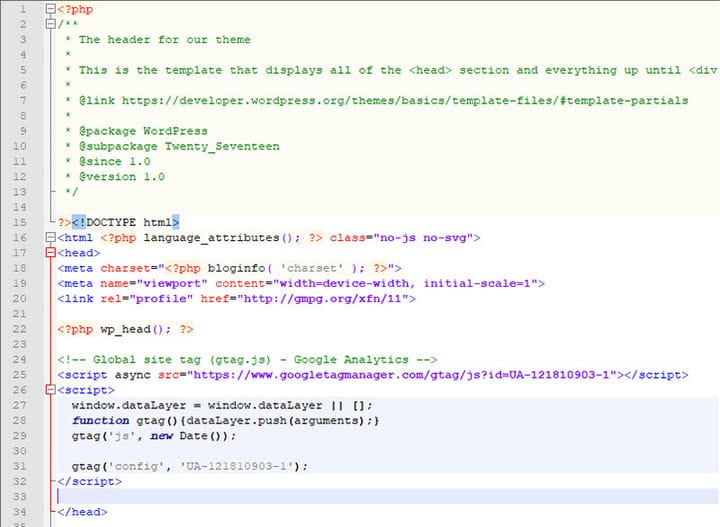
Para carregar este código de rastreamento no WordPress, você precisará seguir estas instruções. Os temas padrão que vêm com o WordPress têm um arquivo header.php. Este arquivo destina-se a exibir a seção de cabeçalho do seu site WordPress em todas as páginas. Para adicionar o Google Analytics ao WordPress, você pode simplesmente colar seu código de rastreamento aqui.
Você pode fazer isso fazendo login no seu painel do WordPress. Em seguida, navegue até Appearance e Theme Editor. Na barra lateral direita chamada Arquivos de Tema, localize o arquivo header.php, clique nele e edite-o de acordo. Cole o código logo acima da tag. Clique em Atualizar arquivo e pronto. Outra opção seria usar um plugin que pode fazer isso por você, que abordaremos no final deste artigo.
Etapa 4: acessar o Google Analytics
Esta é a última etapa e destina-se a garantir que o código de acompanhamento foi inserido com êxito. Vá para o Google Analytics e navegue até Tempo real e, em seguida, Visão geral. Agora, acesse seu site pelo navegador e veja se as estatísticas do Google Analytics foram alteradas de alguma forma. Se sim, seu site está conectado ao Google Analytics e você está pronto para ir.
Outros métodos que você pode usar
Plug-ins
Você também pode usar um plugin do Google Analytics WordPress para adicionar a ferramenta ao seu site sem se preocupar com o processo manual explicado acima. A maioria dos plugins deste tipo são gratuitos e muito fáceis de instalar. O único problema é que eles estão repletos de recursos que você provavelmente não usará. O plug-in do Google Analytics mais comum é o MonsterInsights, mas você também pode usar: Inserir cabeçalhos e rodapés ; GA Google Analytics ; Analytics Cat. Confira todos e escolha aquele que melhor se adapta às suas necessidades.
Você também pode adicionar o Google Analytics ao WordPress usando o Google Tag Manager, que é um sistema que ajuda os usuários a atualizar suas tags de rastreamento e trechos de código sem todo o esforço envolvido em fazer isso manualmente em seu site para cada novo trecho. Você pode usar o plug-in Google Tag Manager for WordPress para gerenciar suas tags e snippets do Google Analytics em um só lugar. Possui uma interface de usuário amigável e não requer muito conhecimento técnico, o que significa que você não precisará contratar um desenvolvedor para configurar o código do seu site.
Como tirar o máximo proveito disso
O Google Analytics é extremamente poderoso por si só. Encontrar o caminho dessa ferramenta não exigirá muito esforço de você, pois é intuitivo e fácil de usar. Mesmo assim, é melhor combinar o Google Analytics com o Search Console do Google, anteriormente conhecido como Webmaster Tools. Essa é a maneira mais segura de garantir que você obtenha o máximo do Google Analytics e dos dados aos quais ele dá acesso.
Conclusão
Desenvolver um site que agrade os usuários desde o início nunca é fácil. Todos os seus esforços para tornar seu site o melhor possível serão em vão se você não souber se ele atende aos objetivos e expectativas de seus usuários. A única maneira de obter esses insights é adicionar o Google Analytics ao WordPress e acompanhar esses aspectos ao longo do tempo. Não importa quanto tráfego você receba, o uso do Google Analytics ajudará você a tomar decisões melhores e baseadas em dados no futuro.
Se você gostou de ler este artigo sobre como adicionar o Google Analytics ao WordPress, leia também:
- Como parar um ataque DDoS no seu site WordPress?
- O que é um Sitemap WordPress e por que você precisa dele?
- O login do painel do WordPress não funciona? Aqui está o que você precisa fazer